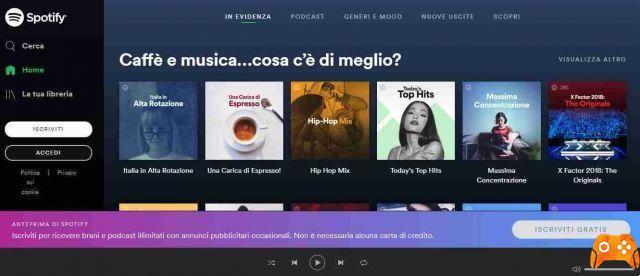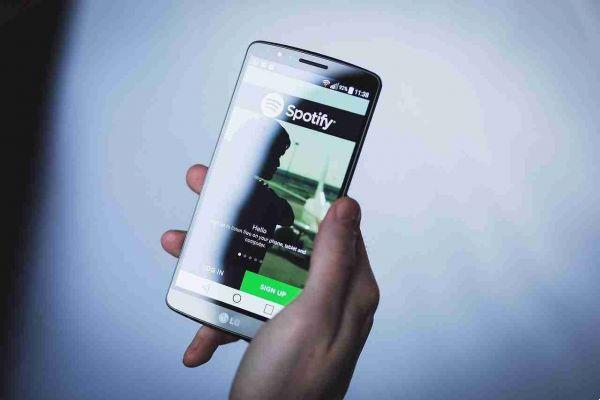Vous aimez écouter de la musique dans la voiture via Spotify. Désormais, l'application dispose d'une nouvelle fonctionnalité Car View qui vise à garder Spotify aussi sans distraction que possible, afin que vous puissiez garder les yeux sur la route au lieu de votre liste de lecture.
Car View Spotify : qu'est-ce que c'est ?
En termes simples, Car View réduit l'interface utilisateur de Spotify pour accueillir des boutons plus grands. Cela permet de toucher plus facilement votre collection de musique lors de vos déplacements. Toutes les icônes et les noms d'albums sont également plus grands, ce qui permet de voir plus facilement ce qui est en train de jouer lorsque vous êtes assis sur le siège du conducteur. Bien que vous ne puissiez pas encore balayer pour changer de chanson, il peut s'agir d'une fonctionnalité ajoutée dans une future mise à jour.
Ce qui rend cette nouvelle fonctionnalité Car View attrayante, c'est qu'elle peut être activée automatiquement dès que vous entrez dans la voiture. Pour ce faire, il recherche le signal Bluetooth de votre voiture. Lorsqu'il détecte que vous êtes à proximité de votre voiture, Spotify charge automatiquement "Car View" lorsque vous l'ouvrez. Tout ce dont vous avez à vous soucier, c'est de placer votre téléphone dans son socle et d'appuyer sur le bouton Lecture, et Spotify s'occupera de tout pour vous.
Comment activer ou désactiver le mode automatique de Sptotify

Par défaut, si l'application Spotify est à jour, elle doit activer le mode voiture au moment où vous entrez dans votre voiture. Vous devez vous assurer que votre Bluetooth est activé pour que votre téléphone puisse se connecter à votre voiture lorsque vous vous en approchez.
S'il ne s'active pas automatiquement, vous pouvez accéder aux paramètres pour vérifier si la mise à jour a déjà été implémentée. Vous pouvez également visiter les paramètres si vous n'aimez vraiment pas le mode voiture de Spotify et souhaitez qu'il conserve sa disposition normale pendant que vous conduisez.
Pour activer ou désactiver le mode automatique, lancez Spotify, puis appuyez sur "Votre bibliothèque" en bas à droite.
Appuyez sur l'engrenage en haut à droite.
Faites défiler jusqu'à la catégorie "Voiture". En dessous, il devrait y avoir "Car View" - activez ou désactivez cette option comme bon vous semble. Si vous ne voyez pas la catégorie Car ou Car View, votre application n'a pas encore été mise à jour pour la prendre en charge.
conclusions
Car View de Spotify c'est un excellent moyen de vous faciliter la lecture de vos listes de lecture tout en conduisant. Vous savez maintenant comment cela fonctionne, ce qu'il fait et comment l'activer ou le désactiver à votre guise.
Deprecated: Automatic conversion of false to array is deprecated in /home/epictrick.com/htdocs/php/post.php on line 612